
جدول المحتويات:
- مؤلف John Day [email protected].
- Public 2024-01-30 07:37.
- آخر تعديل 2025-01-23 12:53.

في هذا الدليل ، سنتعلم كيفية مراقبة قياسات درجة الحرارة والرطوبة باستخدام لوحة IOT-MCU / ESP-01-DHT11 ومنصة AskSensors IoT.
أختار وحدة IOT-MCU ESP-01-DHT11 لهذا التطبيق لأنها جاهزة للاستخدام وتوفر وقت التطوير. ومع ذلك ، إذا كنت تبحث عن أنظمة التشغيل الآلي للمنزل ، أقترح اختبار ESP8266 nodeMCU في إرشاداتي السابقة ، والتي توفر المزيد من الإدخال / الإخراج ، وذاكرة كبيرة وميزات إضافية.
نظرة عامة على ESP-01:
- ESP8266 عبارة عن وحدة WiFi منخفضة التكلفة مع مكدس TCP / IP كامل.
- تم إنتاج سلسلة ESP8266 بواسطة Espressif Systems.
- ESP-01 هو وحدة صغيرة الحجم سوداء اللون مع ذاكرة 1M.
- لاحظ أن وحدة ESP-01 تتطلب 3.3 فولت فقط لتشغيلها.
نظرة عامة على IOT-MCU ESP-01-DHT:
تستخدم هذه الوحدة ESP-01 أو ESP-01S كعنصر تحكم رئيسي ، ويسمح DHT11 بقياس المقاييس من 0 إلى 50 درجة مئوية ورطوبة الهواء في نطاقات من 20 إلى 90٪.
فيما يلي ملخص للخصائص الرئيسية:
- جهاز التحكم: ESP-01 / ESP-01S (للشراء بشكل منفصل)
- مستشعر درجة الحرارة والرطوبة: DHT11
- جهد التشغيل: تيار مستمر 3.7 فولت -12 فولت (يدعم مصدر طاقة بطارية ليثيوم 3.7 فولت)
- نطاق القياس: 20-90٪ RH 0-50 ℃ ،
- دقة القياس: درجة الحرارة ± 2 ℃ ، الرطوبة ± 5٪ رطوبة نسبية.
الخطوة 1: المواد

هذه هي المكونات التي ستحتاجها لهذا البرنامج التعليمي:
- ESP-01 أو ESP-01S
- محول تسلسلي USB لبرمجة ESP-01.
- IOT-MCU / ESP-01-DHT11
- مصدر طاقة خارجي من 3.7 فولت إلى 5 فولت تيار مستمر.
الخطوة 2: إعداد البيئة
أولاً ، تحتاج إلى تثبيت جوهر ESP8266 على اردوينو IDE. تخطي هذه الخطوة إذا كان لديك ESP8266 مثبتًا بالفعل.
- ابدأ تشغيل Arduino IDE الإصدار 1.6.4 أو أعلى
- انتقل إلى "ملف> تفضيلات"
-
أضف الرابط أدناه إلى عناوين URL لمدير اللوحات الإضافية:
https://arduino.esp8266.com/stable/package_esp8266com_index.json
- انتقل إلى "أدوات> اللوحات> مدير اللوحات"
- ابحث عن ESP8266 ، واضغط على زر التثبيت. انتظر حتى يكتمل التثبيت.
الخطوة 3: قم بإنشاء وحدات الاستشعار الخاصة بك في AskSensors
- احصل على حساب AskSensors في asksensors.com
- قم بإنشاء مستشعر جديد بوحدتين:
- الوحدة 1: درجة الحرارة
- الوحدة 2: الرطوبة
3. احصل على مفتاح Api الخاص بك الذي تم إنشاؤه بواسطة AskSensors.
يمكنك العثور على البرامج التعليمية والتعليمات التي توضح كيفية البدء في استخدام النظام الأساسي AskSensors IoT وإعداد المستشعرات لجمع البيانات باستخدام مستعرض الويب أو ESP8266 nodeMCU.
الخطوة 4: التشفير
- قم بتثبيت مكتبة Adafruit DHT.
- احصل على هذا المثال التخطيطي من صفحة جيثب AskSensors.
- قم بتعديل Wi-Fi SSID وكلمة المرور ، ومفتاح Api ، وإذا لزم الأمر ، التأخير بين قياسين متتاليين:
const char * wifi_ssid = "………." ؛ // SSID
const char * wifi_password = "………" ؛ // WIFI const char * apiKeyIn = "………" ؛ // API مفتاح في تأخير (25000) ؛ // تأخير بالمللي ثانية
الآن تم تعيين الرمز بالكامل. دعنا ننتقل إلى الخطوة التالية لتشغيل البرنامج.
الخطوة 5: برمجة ESP-01


- قم بتثبيت برنامج تشغيل محول USB التسلسلي.
- قم بتوصيل GPIO_0 بالأرض لتمكين وضع البرمجة لـ ESP8266. هناك بعض المحولات التسلسلية USB التي تأتي مع مفتاح البرمجة ، لذا أثناء التحميل ، يجب عليك الضغط على المفتاح. في حالتي ، ليس لدي مفتاح ، لذلك قمت بلحام وصلة مرور بين GPIO_0 وأرض محول USB التسلسلي.
- أدخل ESP-01 في محول USB التسلسلي كما هو موضح في الصورة الأولى (1).
- قم بتوصيل المحول التسلسلي بمنفذ USB بجهاز الكمبيوتر الخاص بك.
- افتح Arduino IDE. يجب أن يتم تمكين "المنفذ". إذا لم يكن كذلك ، فحدد المنفذ الصحيح الموضح لمحول USB التسلسلي (في برنامج Arduino ، انقر فوق أدوات >> منفذ).
- حدد 'Generic ESP8266 Module' كلوحك (انتقل إلى الأدوات >> اللوحة >> وحدة ESP8266 العامة)
- اضغط على زر التحميل وانتظر حتى يكتمل التحميل.
قم بتحميل الكود باستخدام Arduino IDE:
قبل تشغيل اللوحة:
- قم بإزالة ESP-01 من محول USB التسلسلي.
- تأكد من إزالة الاتصال بين GPIO_0 والأرض للسماح لـ ESP-01 ببدء تشغيل البرامج الثابتة بشكل طبيعي.
- أدخل ESP-01 في موصل IOT-MCU كما هو موضح في الصورة الثانية (2). الآن نحن جاهزون لتشغيل اللوحة!
هل لديك مشاكل؟
هل لديك أي مشاكل؟ يرجى الاطلاع على الخطوة التالية.
الخطوة 6: استكشاف الأخطاء وإصلاحها
تعد برمجة ESP-01 صعبة بعض الشيء بالنسبة للمبتدئين. هذه بعض الأخطاء المحتملة:
- لا يتم تأريض GPIO_0 أثناء إعادة التعيين
- اتصال USB بجهاز الكمبيوتر ليس جيدًا.
- منفذ COM غير صحيح. إذا كان لديك أكثر من منفذ معروض ، فما عليك سوى فصل محول USB التسلسلي من منفذ USB ومعرفة المنفذ الذي اختفى. أدخل المحول التسلسلي مرة أخرى وتحقق من إضافة منفذ COM الجديد. حدد رقم المنفذ هذا يدويًا.
- أنت لا تحدد اللوحة الصحيحة (وحدة ESP8266 العامة).
إذا كنت لا تزال تواجه مشكلات ، فيرجى الرجوع إلى هذه التعليمات.
الخطوة 7: النتائج
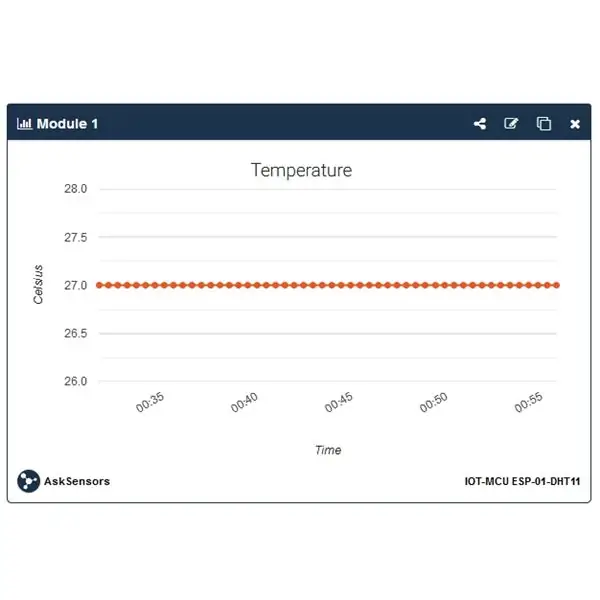
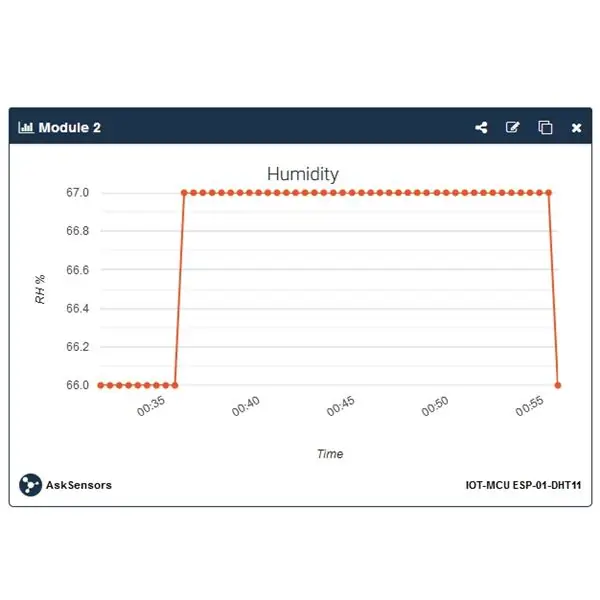
قم بتشغيل اللوحة ، سيقوم ESP8266 بعمل التسلسل التالي:
- التهيئة
- اتصل بشبكة WiFi
- اقرأ درجة الحرارة والرطوبة من DHT11
- قم بتوصيل القياسات وإرسالها إلى خادم AskSensors
- كرر الخطوتين السابقتين بشكل دوري.
تسجيل الدخول إلى موقع ويب AskSensors وإظهار الرسوم البيانية لوحدات درجة الحرارة والرطوبة. ستحصل على قياساتك في الوقت الفعلي. يمكنك أيضًا تصدير البيانات المجمعة في ملفات CSV.
الخطوة 8: أحسنت
لقد أكملت بنجاح برنامجنا التعليمي حول مراقبة درجة الحرارة والرطوبة باستخدام لوحة ESP8266 ولوحة IOT-MCU المتصلة بسحابة AskSensors. شاهد المزيد من التعليمات هنا.
موصى به:
مراقبة درجة الحرارة والرطوبة باستخدام AM2301 على NodeMCU و Blynk: 3 خطوات

مراقبة درجة الحرارة والرطوبة باستخدام AM2301 على NodeMCU & Blynk: من الحقائق المعروفة جدًا أنه في معظم قطاعات الصناعة ، تلعب درجة الحرارة والرطوبة والضغط وجودة الهواء وجودة المياه وما إلى ذلك عوامل مهمة يجب مراقبتها باستمرار وضرورية يجب أن تكون أنظمة التنبيه في مكانها عندما
مراقبة درجة الحرارة والرطوبة باستخدام NODE MCU و BLYNK: 5 خطوات

مراقبة درجة الحرارة والرطوبة باستخدام NODE MCU و BLYNK: Hi Guys في هذا الدليل ، دعنا نتعلم كيفية الحصول على درجة حرارة ورطوبة الغلاف الجوي باستخدام مستشعر درجة الحرارة والرطوبة DHT11 باستخدام تطبيق Node MCU و BLYNK
مراقبة درجة حرارة الغرفة والرطوبة باستخدام ESP32 و AskSensors Cloud: 6 خطوات

مراقبة درجة حرارة الغرفة والرطوبة باستخدام ESP32 و AskSensors Cloud: في هذا البرنامج التعليمي سوف تتعلم كيفية مراقبة درجة حرارة ورطوبة غرفتك أو مكتبك باستخدام DHT11 و ESP32 المتصلين بالسحابة ، ويمكن العثور على تحديثات برامجنا التعليمية هنا. المواصفات: مستشعر DHT11 قادر على قياس درجة الحرارة
مراقبة درجة الحرارة والرطوبة DHT باستخدام ESP8266 ومنصة AskSensors IoT: 8 خطوات

مراقبة درجة حرارة DHT والرطوبة باستخدام ESP8266 ومنصة AskSensors IoT: في تعليمات سابقة ، قدمت دليلًا خطوة بخطوة لبدء استخدام ESP8266 nodeMCU ومنصة AskSensors IoT. في هذا البرنامج التعليمي ، أقوم بتوصيل مستشعر DHT11 إلى العقدة MCU. DHT11 هو درجة حرارة مستخدمة بشكل شائع
جهاز مراقبة الطقس ESP32 Based M5Stack M5stick C مع DHT11 - مراقبة درجة الحرارة والرطوبة ومؤشر الحرارة على M5stick-C مع DHT11: 6 خطوات

جهاز مراقبة الطقس ESP32 Based M5Stack M5stick C مع DHT11 | مراقبة درجة الحرارة والرطوبة ومؤشر الحرارة على M5stick-C مع DHT11: مرحبًا يا رفاق ، في هذه التعليمات سوف نتعلم كيفية واجهة مستشعر درجة حرارة DHT11 مع m5stick-C (لوحة تطوير بواسطة m5stack) وعرضها على شاشة m5stick-C. لذلك في هذا البرنامج التعليمي سوف نقرأ درجة الحرارة والرطوبة وأمبير. الحرارة أنا
